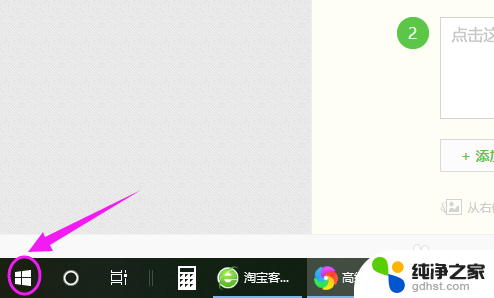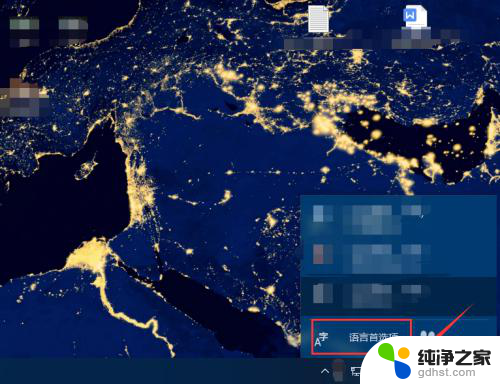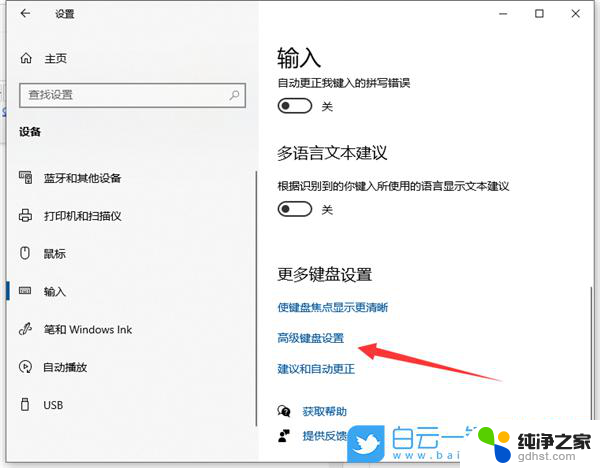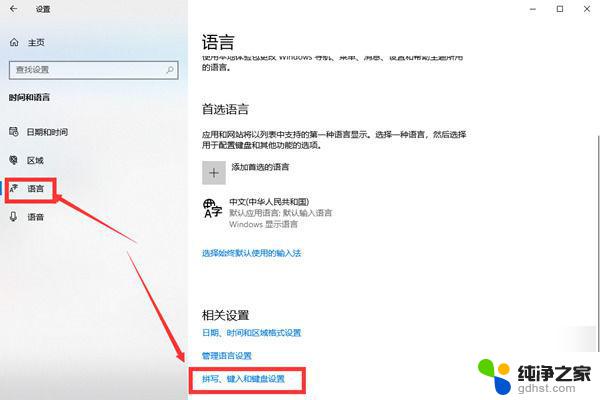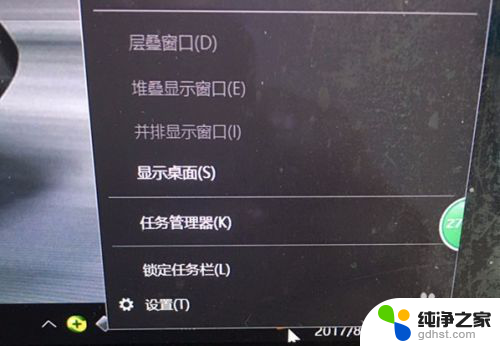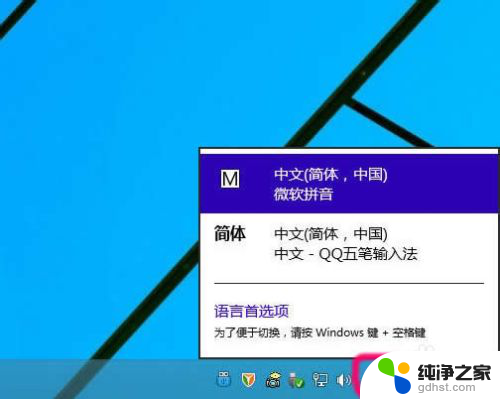win10输入法和gta5冲突
更新时间:2024-11-01 13:58:31作者:yang
在玩GTA5时,有时候会遇到Win10输入法和游戏快捷键冲突的问题,让玩家感到困扰,这种情况下,玩家可能会发现无法正常操作游戏,导致游戏体验受到影响。面对这种情况,我们应该如何解决呢?接下来就让我们一起来探讨一下解决方法吧。
win10输入法和游戏冲突的解决方法一、开启大写锁定,键盘上的caplock键按一下。需要打字时再解除锁定。

二、或者是在不需要打字的时候按一下shift将输入法切换成英文,需要打字的时候再切换回来。
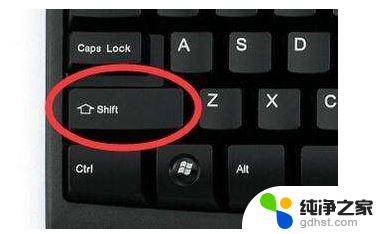
三、可以尝试换一个输入法试试
1、打开控制面板。
2、在打开的控制面板中选择“区域和语言”。
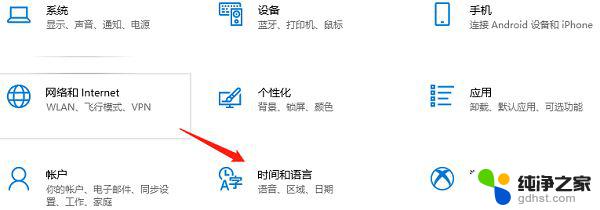
3、点击“区域和语言”后,就打开“语言”设置对话框,默认位于格式选项中。
4、点击上面选项卡中的“语言”,然后在打开的设置页面中点击“首选语言”。
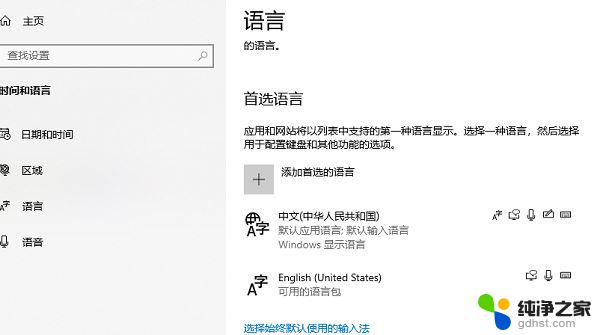
5、点击更改键盘后,就打开文本服务和输入语言设置对话框。
6、将语言栏的状态改为“悬浮于桌面上”或者“停靠于任务栏”,然后点击右下方的“应用”和“确定”按钮。这样就可以看到输入法的图标了。
以上就是win10输入法和gta5冲突的全部内容,碰到同样情况的朋友们赶紧参照小编的方法来处理吧,希望能够对大家有所帮助。